Como fazer mala direta no Excel
Com ajuda do Excel, é possível fazer mala direta de forma prática e incrementar a comunicação com seu público-alvo
Com ajuda do Excel, é possível fazer mala direta de forma prática e incrementar a comunicação com seu público-alvo
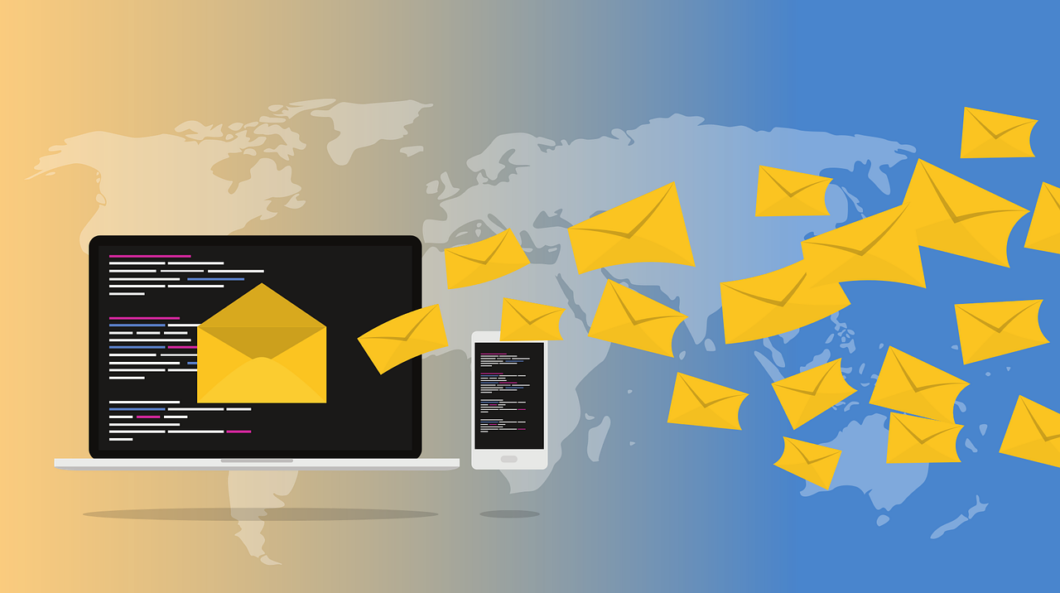
A mala direta é uma forma de comunicação com o público-alvo de determinada campanha publicitária ou comercial através de e-mails. Para o envio de mensagens para muitos destinatários, o trabalho de criar e usar um base de dados com endereço eletrônico, nomes e outros dados pode parecer difícil, mas com a ajuda do Excel, essa tarefa se torna um pouco mais simples. Confira a seguir como fazer mala direta no Excel.
Tempo necessário: 8 minutos
Em um primeiro momento, é necessário criar sua base de dados no Excel, ou seja, a planilha com as informações que serão usadas para segmentar o público que você deseja atingir. Após esta etapa, você irá elaborar a redação no Word e criar as variáveis que irão compor sua mensagem, como saudações, nomes ou interesses. O editor de texto, na verdade, usa a base do Excel para a execução da mala direta. Veja como:
Nesta etapa inicial, é preciso que você crie uma planilha simples com os dados que deseja segmentar, como nome, endereço ou atividade;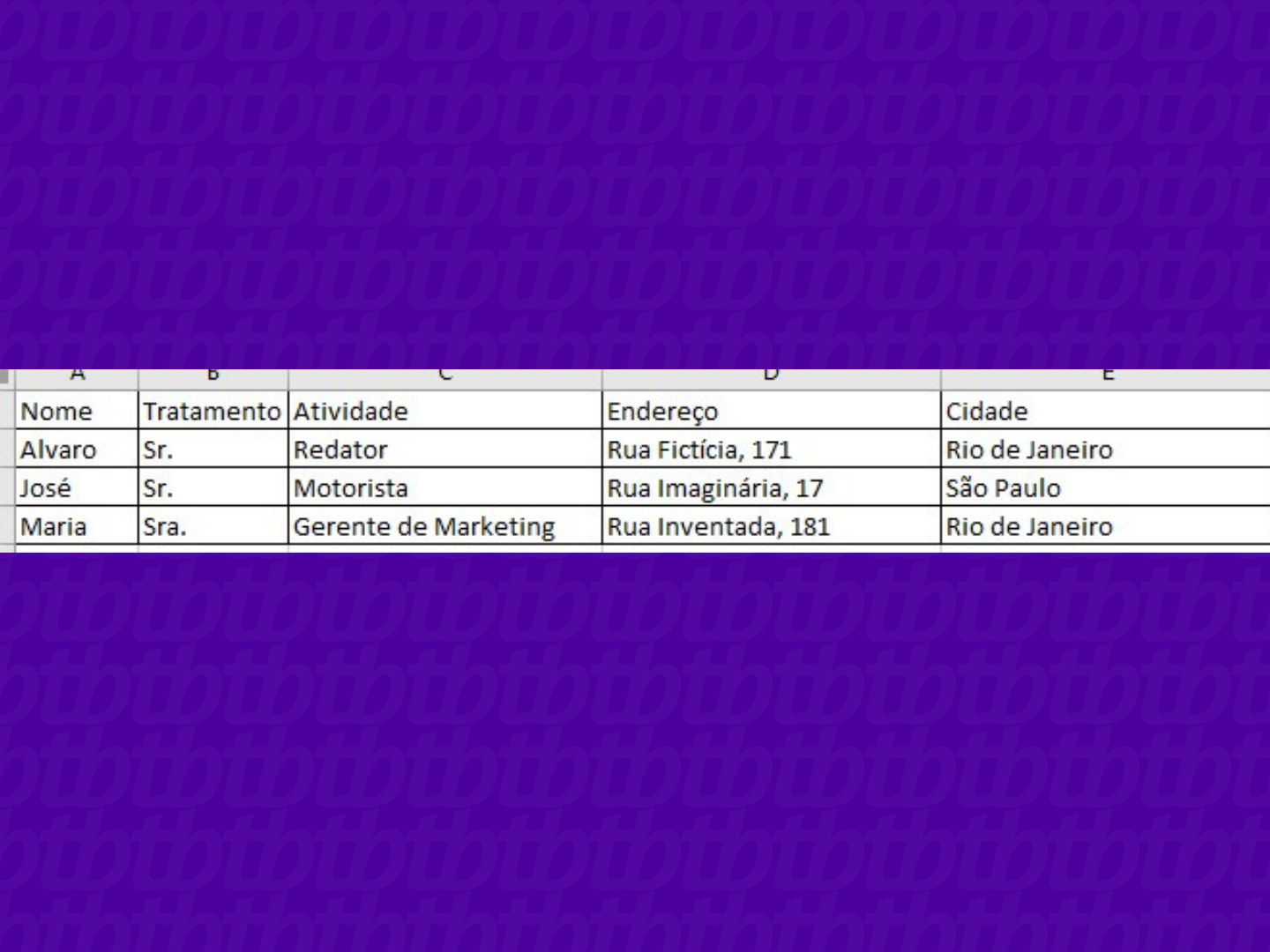
É necessário salvar o arquivo que será usado em breve para a criação da mala direta;
Pense em como será o texto do e-mail que deseja criar, como por exemplo, um convite para um workshop;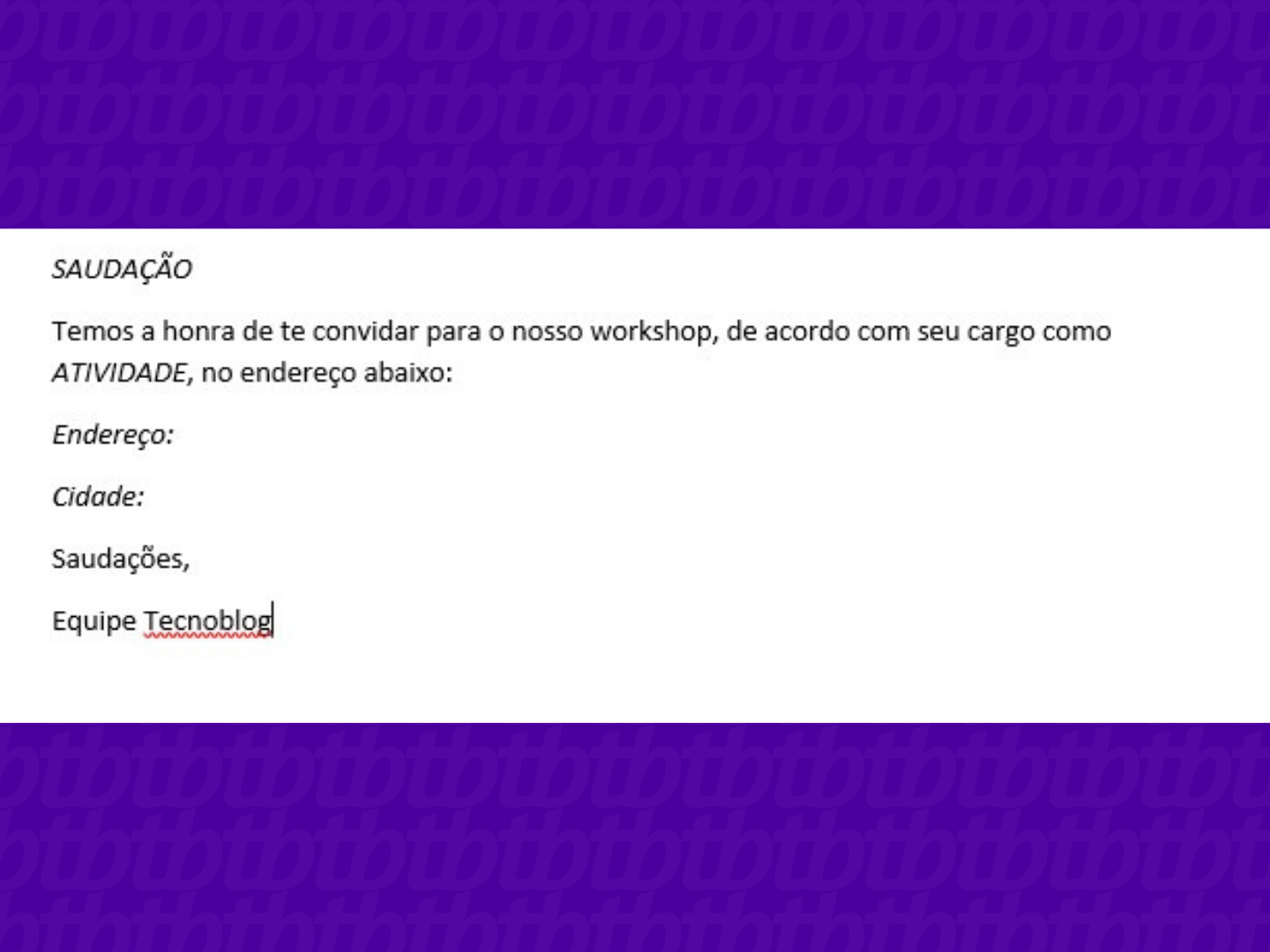
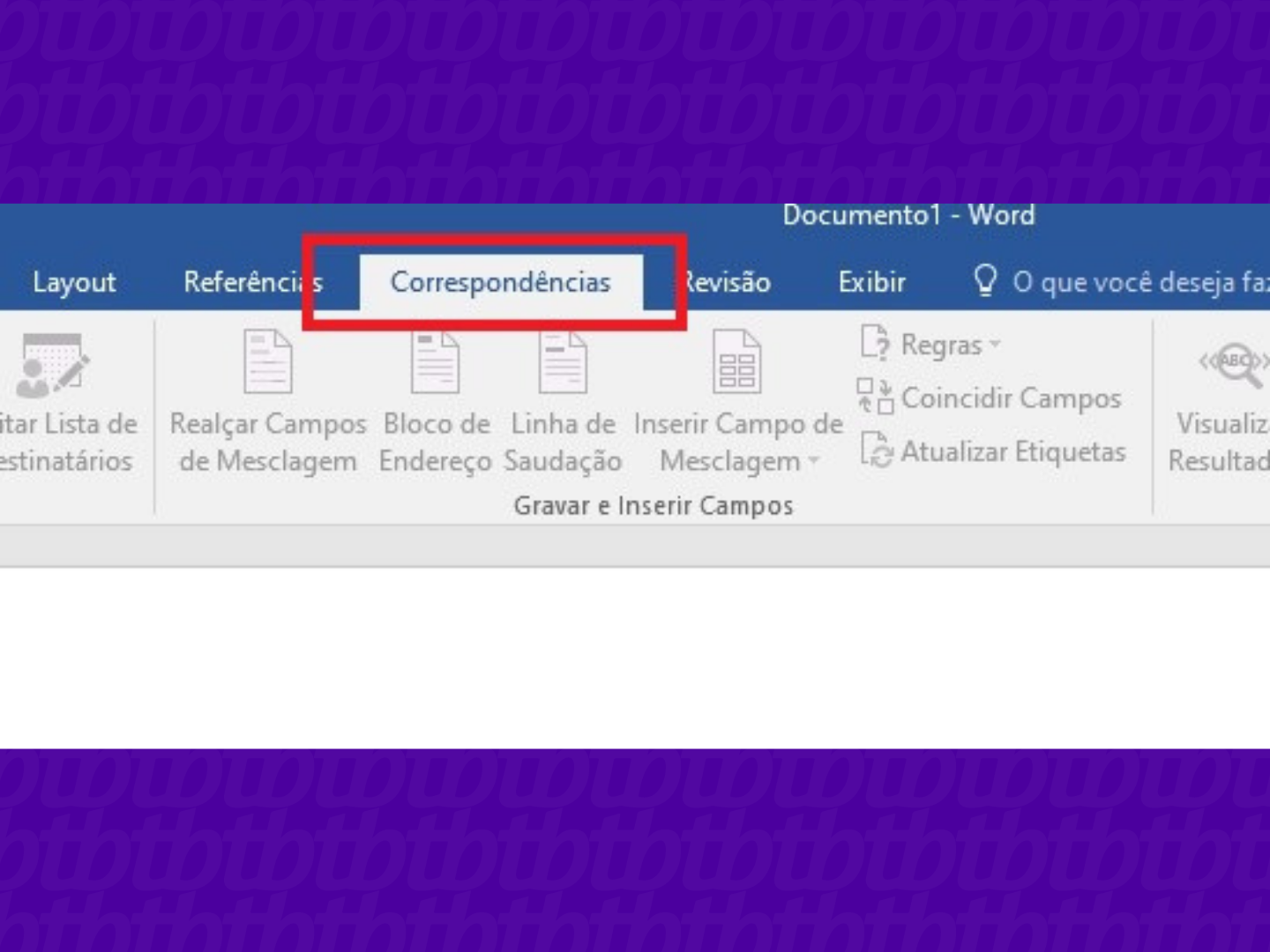
Usaremos mensagens de e-mail em nosso exemplo;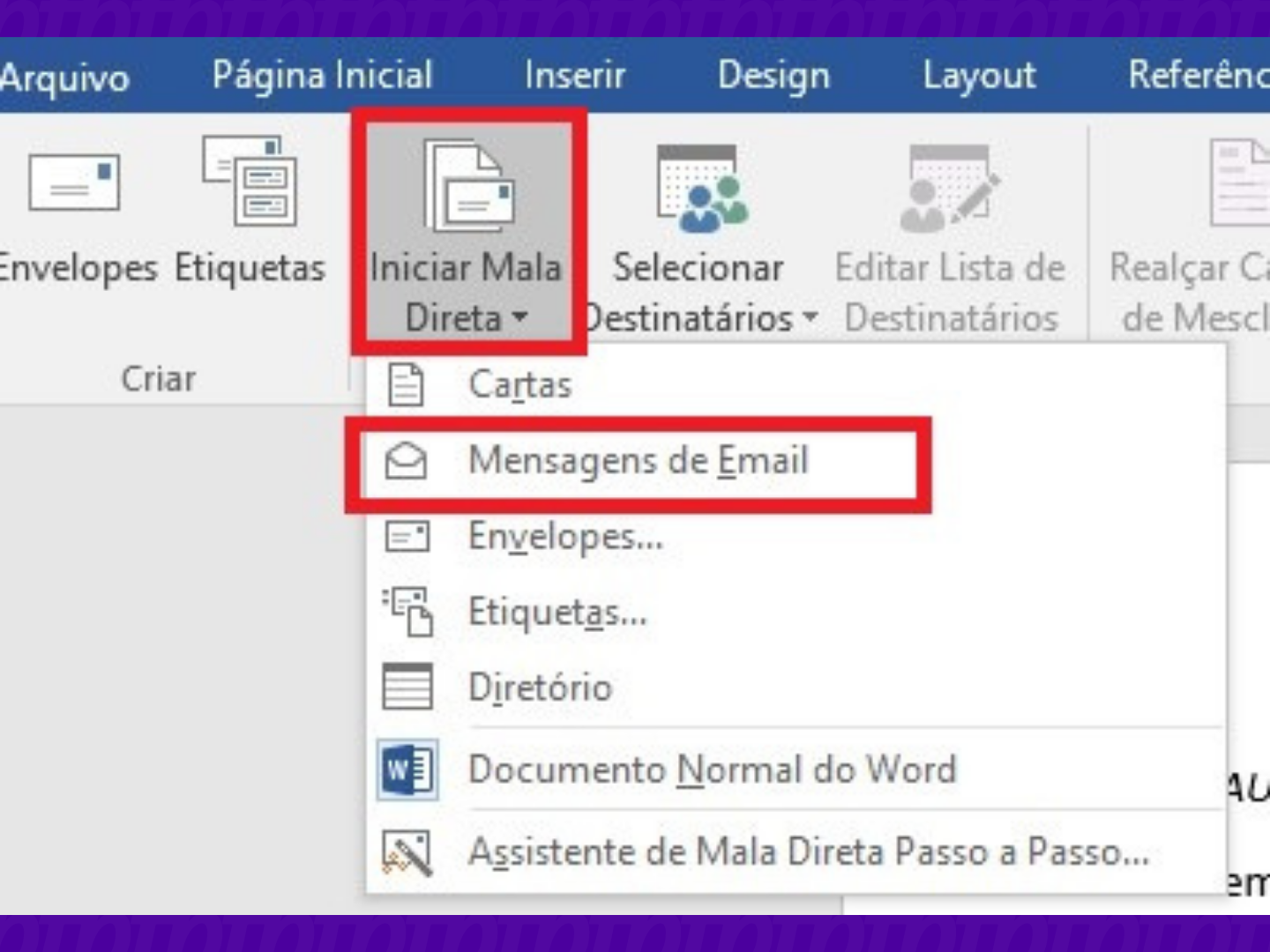
Aqui, iremos escolher a nossa base de dados, o arquivo em Excel que salvamos;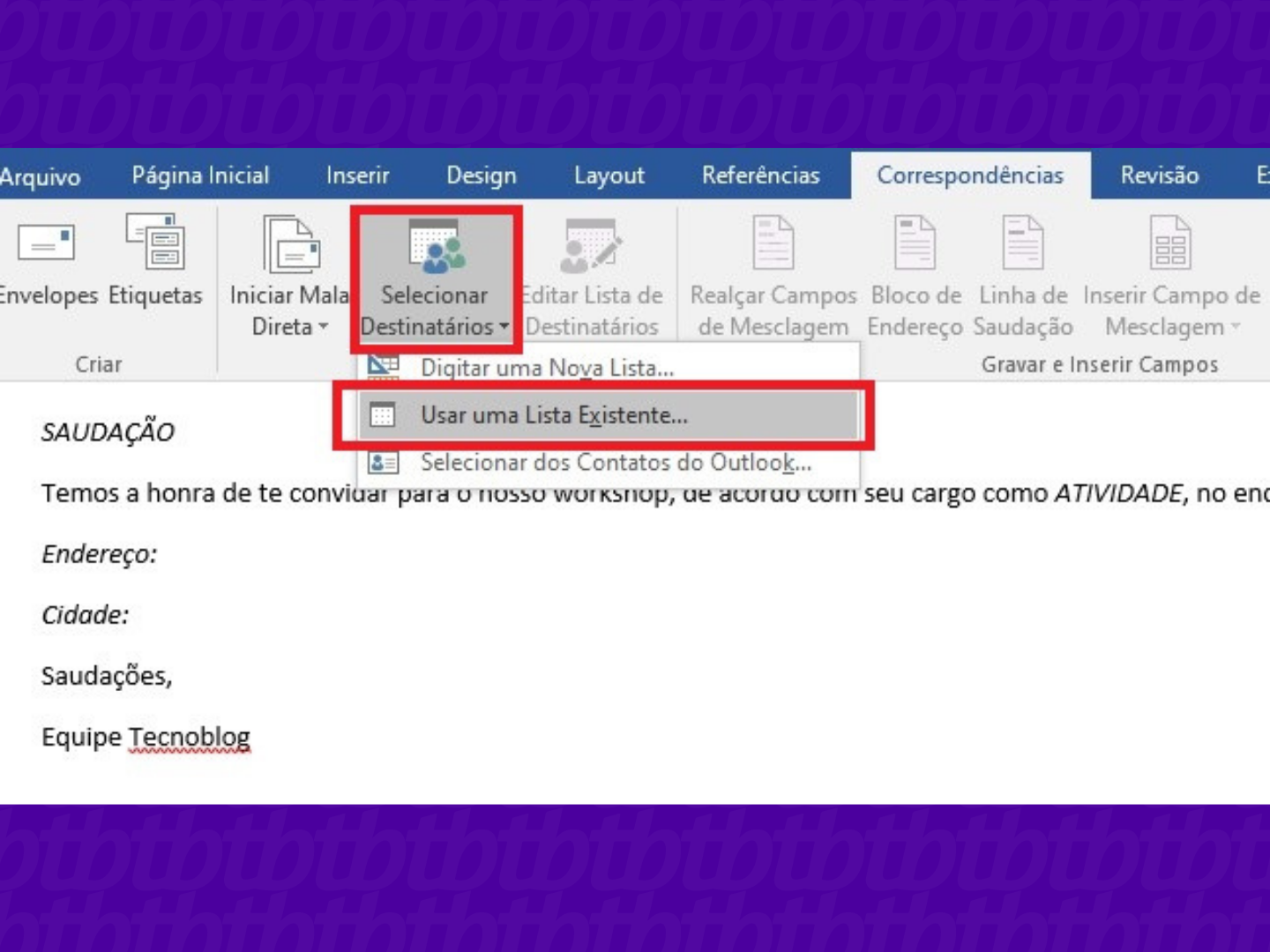
Escolha a aba em que os dados se encontram;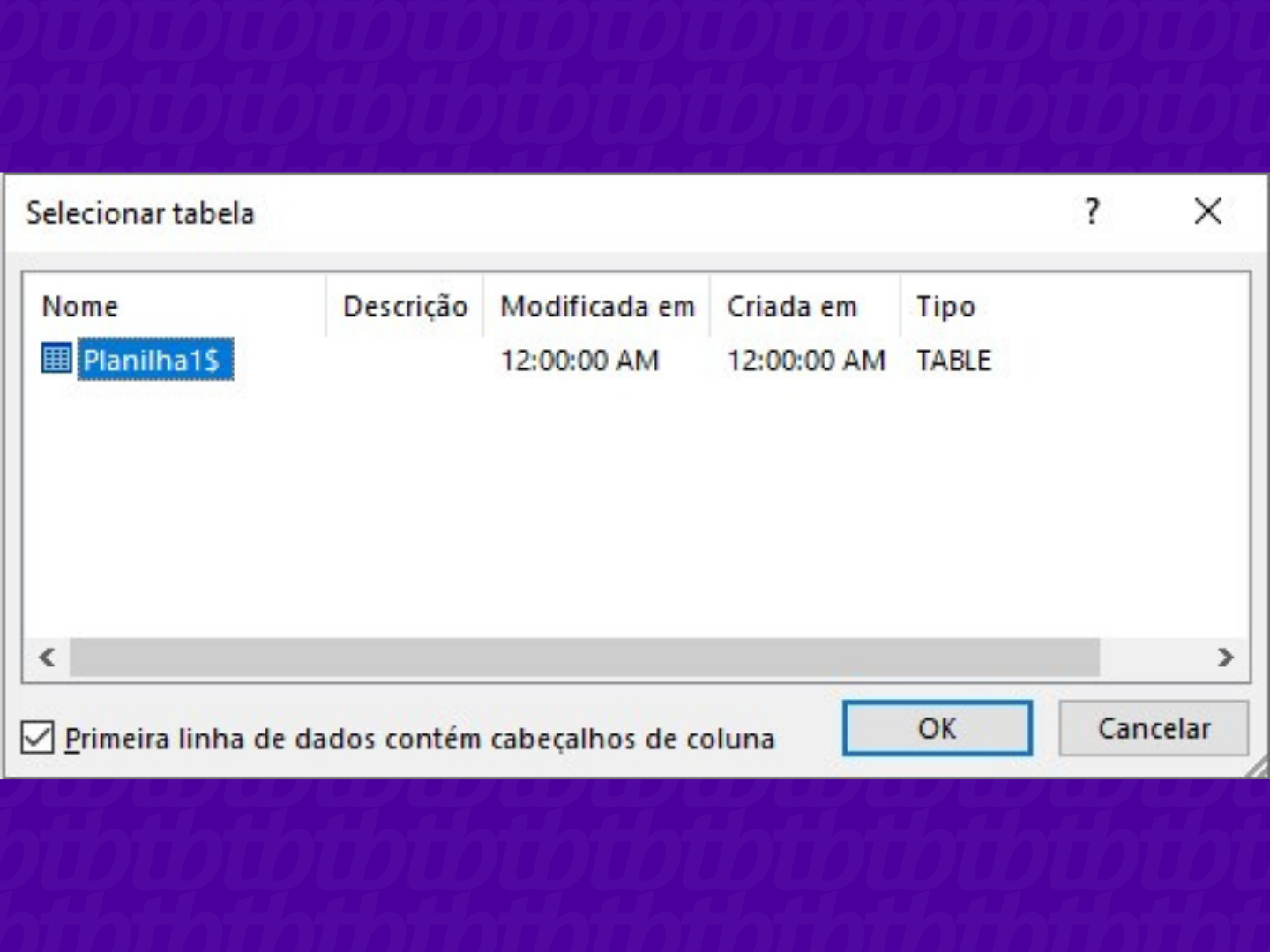
Neste menu, as colunas que você criou no Excel serão exibidas para sua escolha;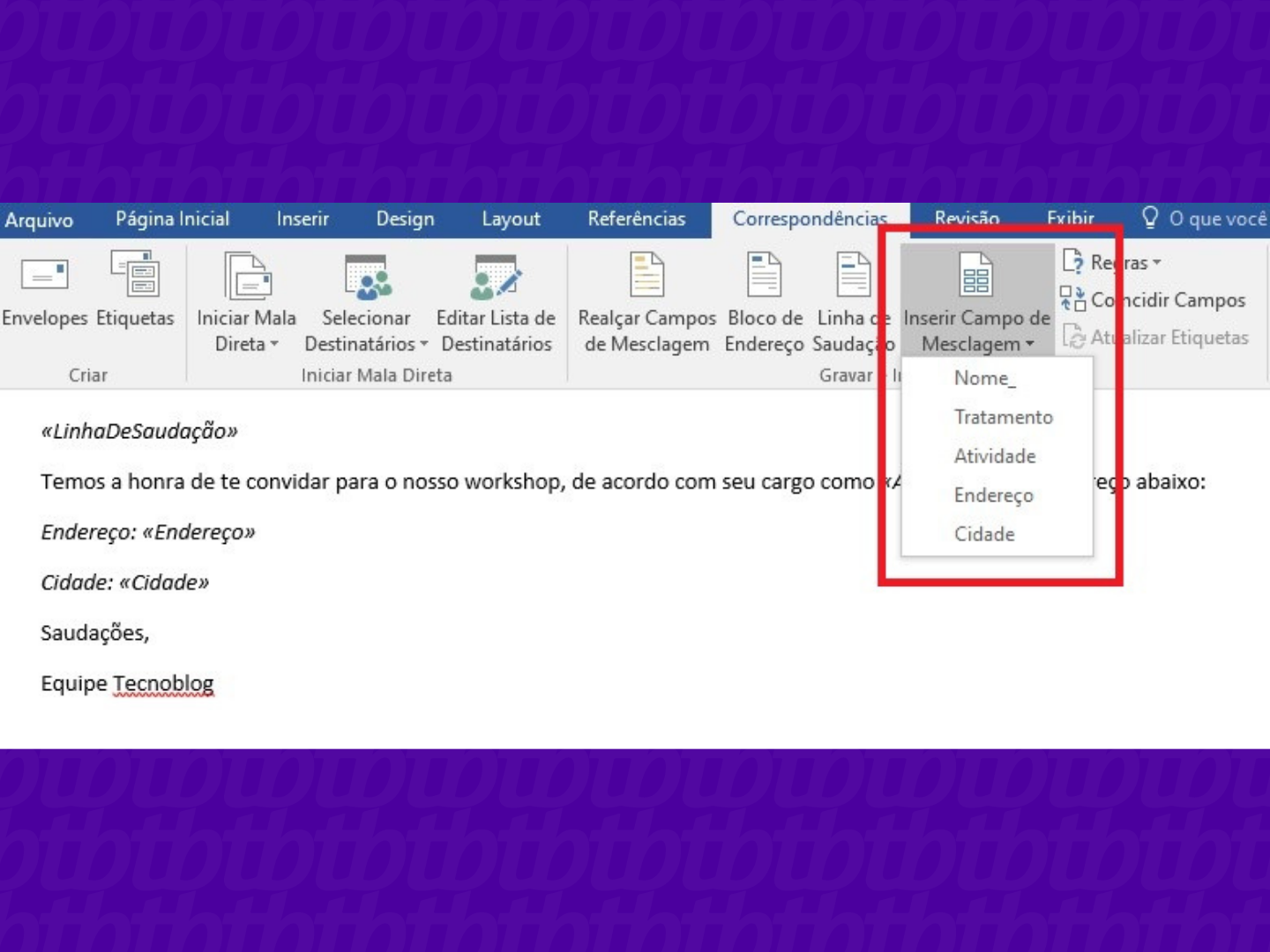
Se tudo estiver de acordo, selecione “Concluir e mesclar” e “enviar mensagens de e-mail”;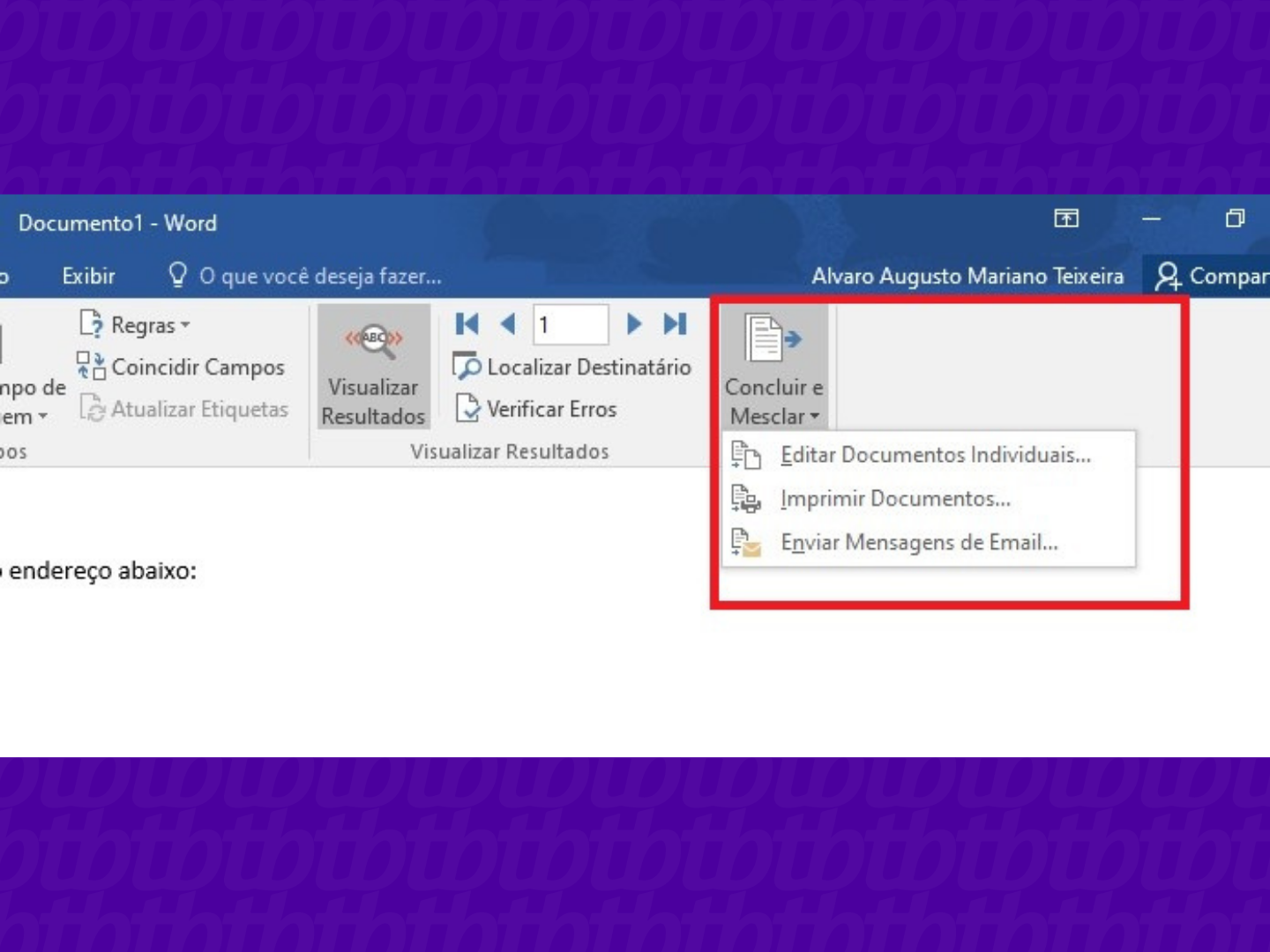
Pronto! Sua mala direta será enviada para os endereços de sua base de dados. É possível salvá-la e editar o que achar necessário para nova utilização.
Com informações: Microsoft.
